
Los teclados de iPhone de tercerihan recorrido un largo camino desde su lanzamiento en iOS 8. Son más confiables y ofrecen funciones mucho más allá del teclado predeterminado del iPhone. Por ello no resulta complicado hacer una lista con las 10 mejores aplicaciones de teclado para iPhone.
Cómo instalar teclados de terceros en iOS
Debe habilitar un teclado de terceros en la configuración de su teléfono antes de poder comenzar a usarlo. Una vez que haya instalado la aplicación de teclado, abra Configuración> General> Teclado> Teclados y elija Agregar nuevo teclado para seleccionarla. Luego toca el nombre del teclado y dale acceso total (para habilitar funciones como la búsqueda de GIF y las sugerencias de emoji).
Para cambiar a la nueva placa, abra el teclado en cualquier aplicación, luego toque y mantenga presionado el botón Globo . Seleccione el teclado recién instalado de la lista para cambiarlo.
Las 10 mejores aplicaciones de teclado para iPhone
Usando un teclado de terceros, puedes acceder a funciones como escritura de gestos, búsqueda GIF, autocorrección de emoji, búsqueda web y más.
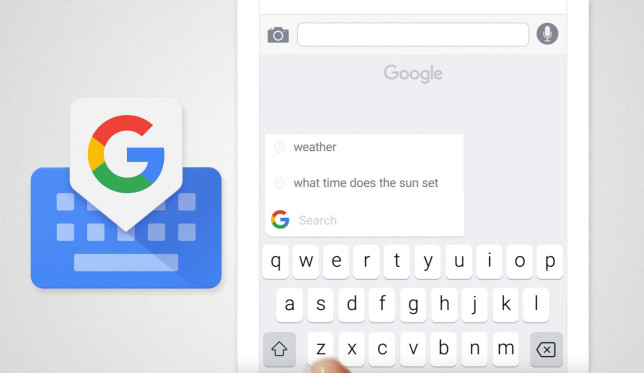
-
Gboard
Google creó la mejor aplicación de teclado todo en uno para el iPhone. Te ofrece opciones de autocompletado estelares, escritura de gestos, búsqueda de GIF, sugerencias de emoji, pegatinas y temas. Por no mencionar la búsqueda de Google siempre presente en el teclado.

¿Con qué frecuencia abres Safari solo para buscar algo en Google y compartir el enlace en un chat? Toca el botón G en Gboard y comienza a buscar. También puedes cambiar tu búsqueda a YouTube y Google Maps. Una vez que encuentres el resultado, solo tócalo para pegarlo en un hilo de mensajería.
- Descargar : Gboard (Gratis)
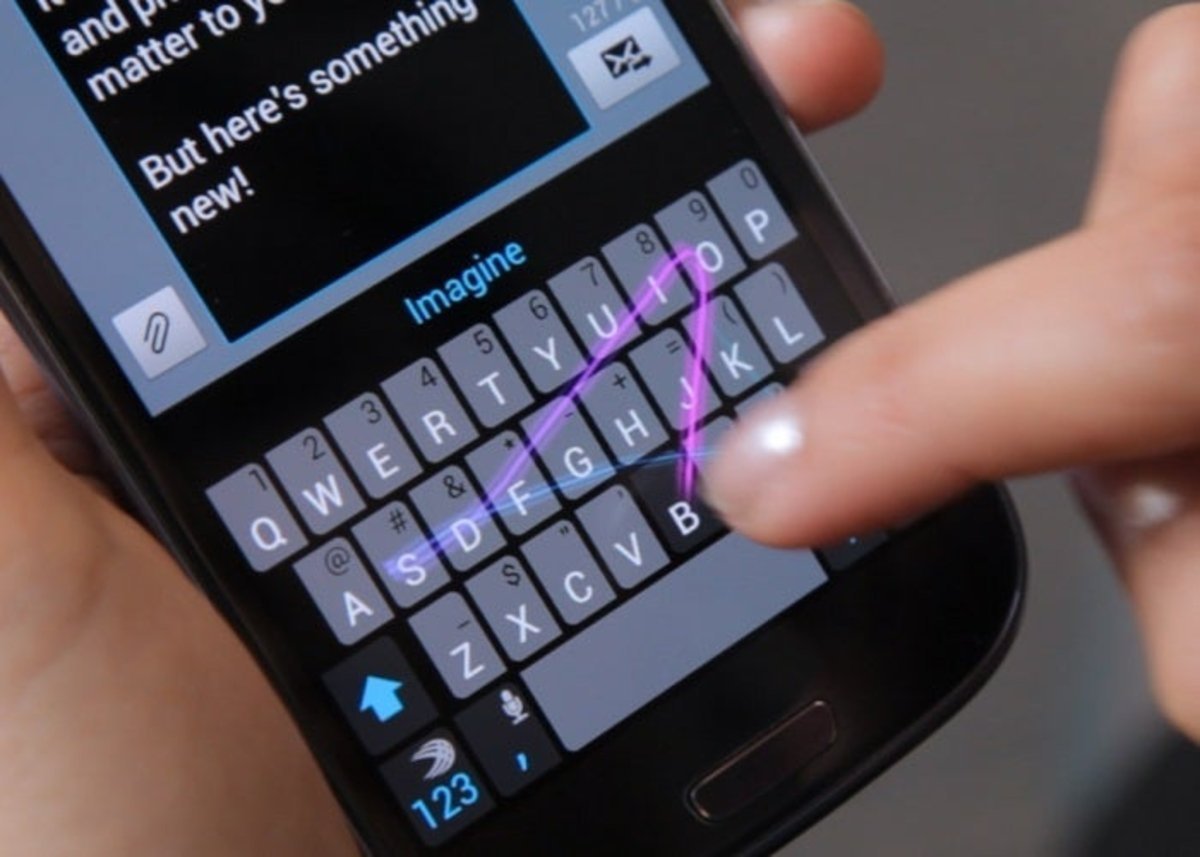
-
SwiftKey
SwiftKey es similar a Gboard, pero carece de la búsqueda de Google. Tiene una interfaz de usuario más refinada para buscar GIFs y emojis. El mejor aspecto de SwiftKey es su escritura de gestos y cómo se adapta de manera inteligente a su estilo de escritura.
- Descargar : SwiftKey (Gratis)
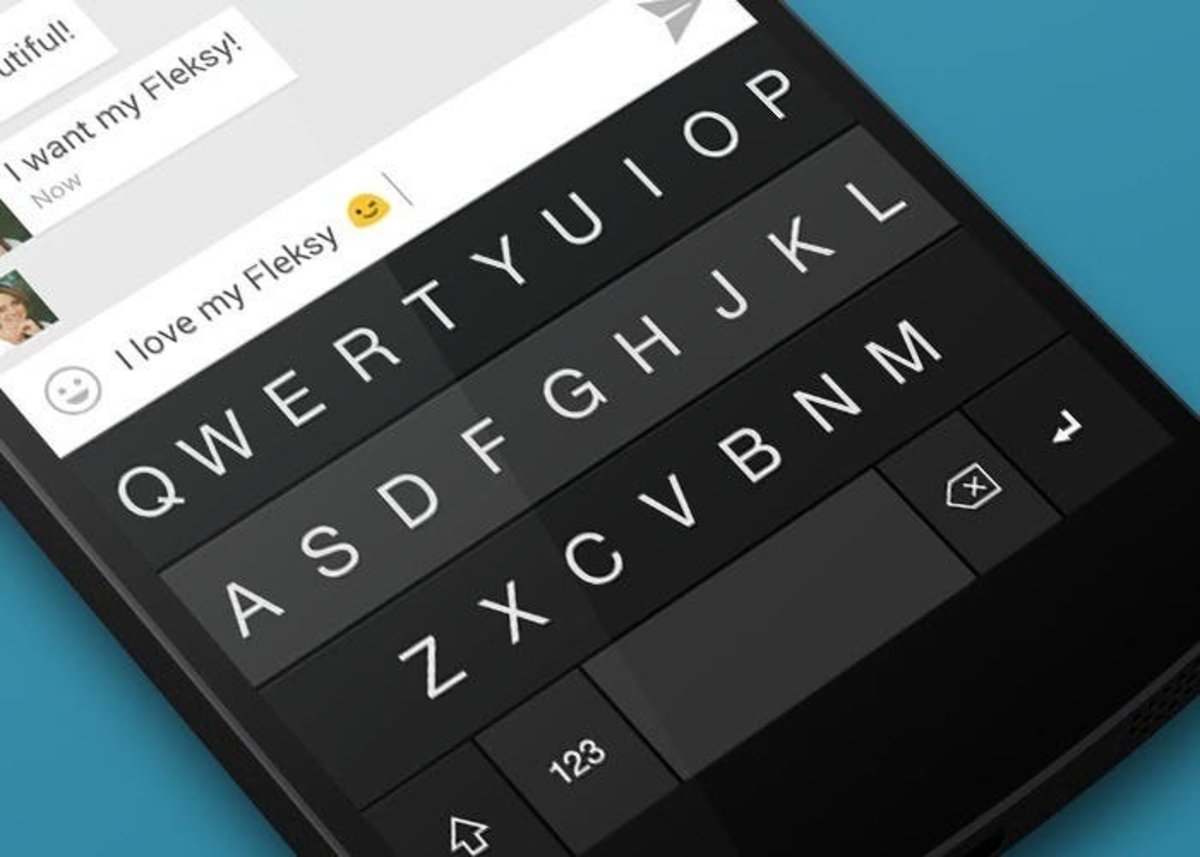
-
Fleksy
Fleksy es un teclado basado en gestos. Todavía escribes al tocar las teclas, pero todo lo demás funciona con gestos. Se desliza hacia la izquierda para borrar palabras, se desliza hacia arriba para agregar nuevas palabras al diccionario y se desliza en la barra espaciadora para cambiar entre idiomas.
Una vez que te acostumbras a los gestos, Fleksy puede ser una forma increíblemente rápida de escribir. Además, Fleksy tiene búsqueda privada en la web, búsqueda de vídeo, búsqueda de GIF y emojis incorporados. Si te gusta el conjunto de funciones de Gboard pero quieres evitar a Google por razones de privacidad, intenta usar Fleksy.
Fleksy tiene una colección estelar de temas. Su calidad y pulimento general diferencian a Fleksy de otros teclados basados en temas. Puedes obtener algunos paquetes de temas gratis, pero otros cuestan un euro o dos.
- Descargar : Fleksy (compras gratuitas disponibles en la aplicación)

-
Go Keyboard
Cuando un usuario de Android diga que no hay un teclado personalizable para el iPhone, muéstrele Go Keyboard. Este teclado tiene una colección de más de 1.000 temas (puede desbloquear la mayoría de los temas al suscribirse al plan mensual premium).
Después de instalar la aplicación, ve a la sección Categoría para explorar temas coloridos, dinámicos o simplemente geniales. Puedes descargar un tema y empezar a utilizarlo al instante. Aparte de eso, Go Keyboard admite la escritura de gestos, sugerencias de emoji, avatares y más. Pero no hay búsqueda GIF aquí.
- Descargar : Go Keyboard (Gratis, suscripción disponible)
